管理电脑游戏行为的必要性
现代人依赖电子设备工作、学习,但过度游戏可能影响效率与健康,无论是家长希望为孩子创造更专注的学习环境,还是职场人士需要自我约束,合理限制电脑的游戏功能都成为一项实用技能,本文将从硬件设置、系统权限、软件管理三个层面,提供可操作性强的解决方案。
一、硬件层面的限制方法
硬件调整是限制游戏行为最直接的手段之一,但需谨慎操作以避免设备损坏。
1. 禁用独立显卡
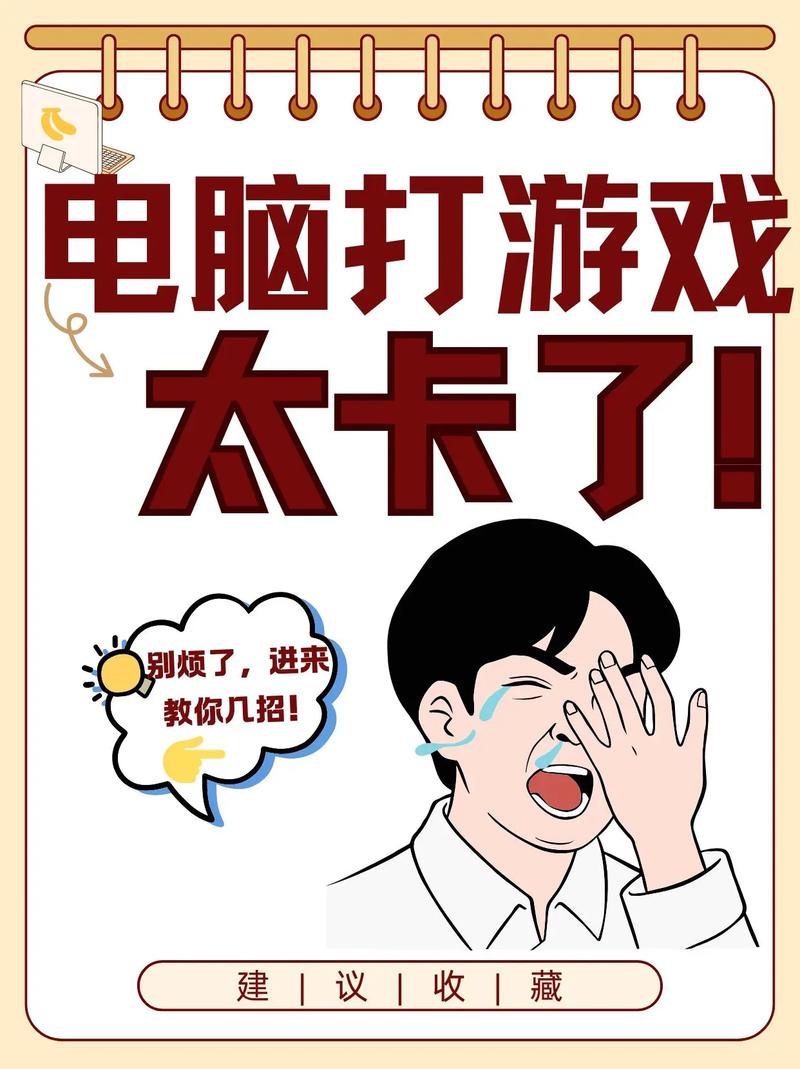
多数大型游戏依赖独立显卡运行,移除或禁用显卡可有效降低游戏性能,以Windows系统为例:
- 右键点击“此电脑”,进入“管理”-“设备管理器”;
- 展开“显示适配器”,右键禁用独立显卡(如NVIDIA/AMD型号);
- 保留集成显卡驱动,确保基础显示功能正常。
2. 修改外设接口
游戏依赖键盘、鼠标的高响应速度,更换为低性能外设可降低操作体验。

- 使用仅支持USB 1.0接口的键鼠;
- 拔除游戏手柄、高端耳机等外接设备;
- 在BIOS中关闭USB 3.0以上接口(需根据主板型号操作)。
风险提示:硬件改动可能影响其他软件运行,建议提前备份数据。
二、系统权限与账户管控
通过操作系统内置功能限制游戏权限,既能保持电脑正常使用,又可精准屏蔽游戏程序。
1. 创建标准用户账户
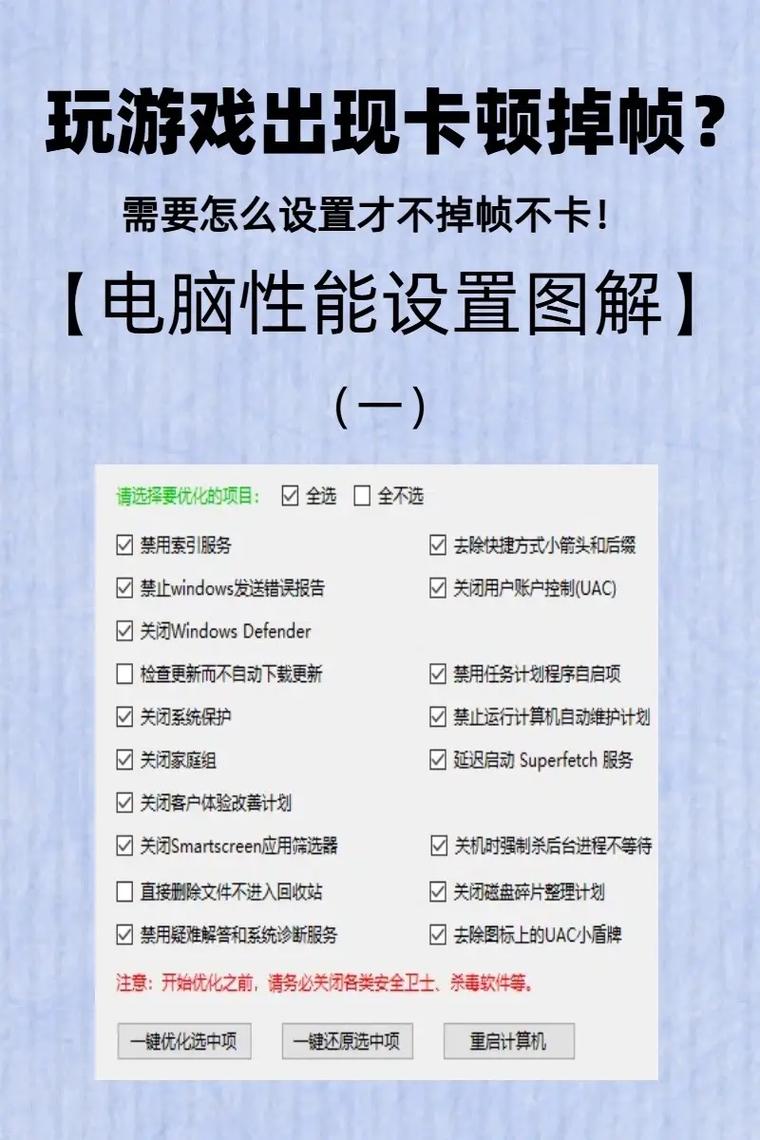
管理员账户拥有最高权限,而标准账户可限制软件安装与运行:
- 进入“设置”-“账户”-“家庭与其他用户”;
- 添加新用户并选择“标准用户”类型;
- 使用该账户登录后,未经授权的游戏无法自动安装。
2. 利用组策略编辑器(仅限Windows专业版)
- 按下Win+R,输入gpedit.msc打开组策略;
- 依次进入“用户配置”-“管理模板”-“系统”;
- 启用“只运行指定的Windows应用程序”,添加允许使用的软件名称(如办公、浏览器等)。
3. 时间限制功能
Windows自带的“屏幕使用时间”可设定每日可用时段:
- 进入“设置”-“账户”-“家庭选项”;
- 为特定账户设置“活动时间”,超时后系统自动锁屏。
三、软件工具辅助管理
当硬件与系统设置无法满足需求时,第三方工具可提供更灵活的控制方案。
1. 防火墙拦截游戏服务器
多数网游依赖特定IP地址通信,通过防火墙规则可阻断连接:
- 打开“控制面板”-“Windows Defender 防火墙”;
- 选择“高级设置”-“出站规则”-“新建规则”;
- 添加游戏程序的执行路径(如Steam、Epic等平台)。
2. 使用内容过滤器
工具Cold Turkey、FocusMe等支持关键词屏蔽:
- 设定“游戏”“Steam”等黑名单词汇;
- 禁止访问游戏平台网站;
- 锁定修改设置的功能,防止规则被绕过。
3. 文件权限修改
直接对游戏文件进行读写限制:
- 右键点击游戏安装目录,进入“属性”-“安全”;
- 编辑用户权限,勾选“拒绝写入和执行”。
四、长期有效的心理策略
技术手段仅是辅助,培养自律习惯更为关键:
1、设定清晰目标:将电脑用途书面化(如“仅用于编程学习”),贴于显眼位置;
2、环境隔离法:在特定区域使用电脑(如书房),离开该区域后避免接触电子设备;
3、替代兴趣培养:用运动、阅读等活动填补原本用于游戏的时间。
观点
限制电脑游戏功能的核心目的并非对抗技术,而是帮助使用者回归理性决策,无论是硬件设置还是心理干预,最终需服务于个人成长或家庭关系的改善,过度依赖管控工具可能导致逆反心理,因此建议将技术手段与沟通引导结合,才能实现可持续的平衡。









评论列表 (0)